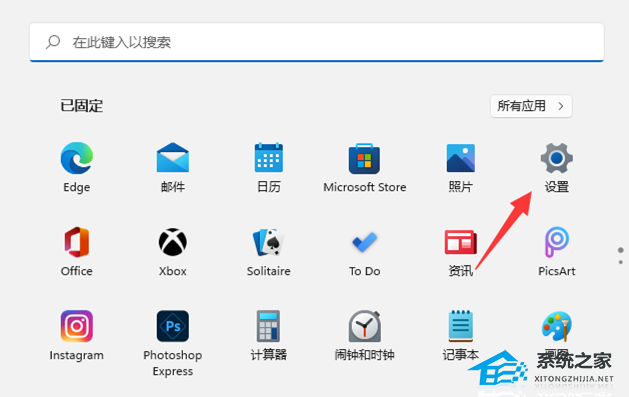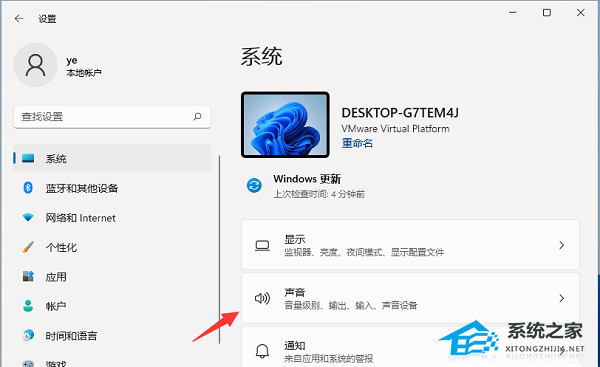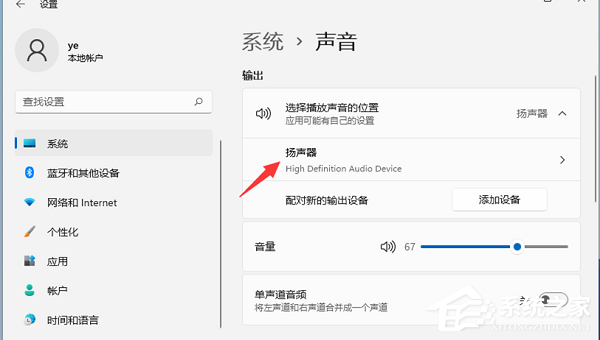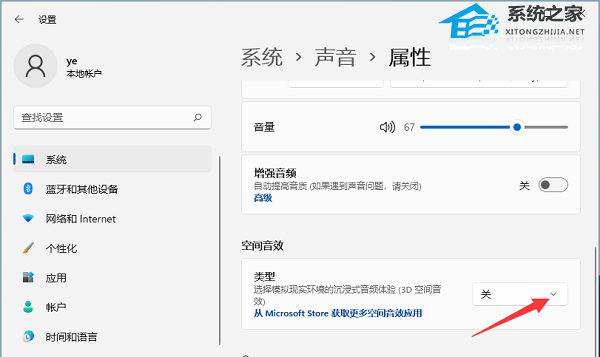Win11空间音效突然变灰无法开启怎么办
空间音效可以让你听音乐的时候感觉特别真实,好像声音就在你身边转来转去一样。不过有些朋友发现,空间音效突然变成灰色了,不能用了。那怎么办呢?别担心,今天就和我一起看看有什么办法可以解决这个问题吧!
无法开启空间音效的解决方方法
方法一
1. 点击左下角任务栏中的开始,选择菜单列表中的“设置”。
2. 进入到新的窗口界面后,点击右侧中的“声音”选项。
3. 然后点击其中的“扬声器”。
4. 最后找到其中的“空间音效”,将类型开关打开就可以了。
方法二
按Windows+I启动设置应用程序,然后单击系统选项卡右侧的疑难解答。
接下来,单击“其他疑难解答”。
找到并单击播放音频疑难解答旁边的运行按钮。
等待疑难解答人员检测到问题,然后按照屏幕上的说明修复错误。
方法三
如果还是不行就可能是系统出现问题,可以尝试重装系统来解决。
系统推荐:Windows11 23H2 64位 精简纯净版下载
微软已正式向Win11用户推送了23H2大版本更新补丁KB5031455,版本号为22631.2506。此版本带来很多的新功能,带给用户全新的使用体验。Win11 23H2 64位 精简纯净版采用微软官方最新 Windows 11 23H2 22631.2506 专业版进行优化,安全无毒,保留 Edge 浏览器,完美支持新老机型,安装好后系统分区占用 11.8 GB。此系统为纯净版,可以正常更新补丁。
以上就是系统之家小编为你带来的关于“Win11空间音效突然变灰无法开启怎么办”的全部内容了,希望可以解决你的问题,感谢您的阅读,更多精彩内容请关注系统之家官网。
相关文章
- Win11系统xbox无法录制怎么办
- 电脑上如何查看Win11系统的更新历史记录
- Win11恢复出厂设置找不到恢复环境怎么办?
- Win11无法打开Windows终端提示内部错误怎么办?
- Win11桌面文件需要刷新才能显示怎么办
- Win11系统怎么看显存-Win11电脑显存大小查看教程
- Win11的活动信号模式是什么
- Win11窗口无法预览怎么办
- Win11更新后老是弹direct3D9怎么办
- Win11打开病毒防护提示页面不可用怎么解决?
- Win11打开设置闪退怎么办-Win11设置界面闪退解决方法
- Win11怎么改图片后缀名格式-Win11更改图片文件类型的方法
- 教你Win11 23H2使用命令提示符压缩文件的简单步骤
- Win11如何开启任务栏的结束任务选项?
- Win11打开防火墙设置的方法
- Win11多个桌面如何切换